So finden Sie Ihre Server-IP-Adresse in Minecraft
Andere Nützliche Anleitung / / August 04, 2021
Anzeige
Minecraft ist ein Open-World-Abenteuerspiel, in dem Sie Dinge mit Blöcken erkunden und bauen können. Es hat eine riesige Welt mit unbegrenzten Möglichkeiten zu erkunden. Außerdem gibt es einen Mehrspielermodus, um das Spiel mit Ihren Freunden zu spielen. Jetzt gibt es zwei Arten von Multiplayer: Online-Multiplayer und Offline-Server-basierter Multiplayer. Sie können Ihre Freunde einladen, mit Ihnen auf Ihrem Server zu spielen. Dazu müssen Sie jedoch Ihre Server-IP-Adresse für Minecraft identifizieren.
Wenn Sie einen lokalen Server erstellen und Ihre Freunde einladen, mit Ihnen zu spielen, benötigen sie Ihre lokale IP-Adresse, um sich Ihrem Server anzuschließen. Der Grund dafür ist, dass der Server von Minecraft mit Ihrer lokalen IP-Adresse identisch ist. Vielen Benutzern fällt es schwer, die lokale IP-Adresse ihres PCs zu finden, und es ist frustrierend für sie. Mach dir keine Sorgen. Wir haben Sie abgedeckt, da wir Ihnen eine einfache und schnelle Methode bieten, um Ihre lokale IP-Adresse herauszufinden.

So finden Sie Ihre Server-IP-Adresse in Minecraft
Das mag so technisch klingen und schwierig aussehen, ist aber einfach. Um genauer zu sein, müssen Sie nur einige Schritte in Ihrem Windows-PC ausführen, um die IP zu erhalten. Um diese Art der Arbeit zu vereinfachen, hatte Windows ein Dienstprogramm namens Ipconfig.
Anzeige
Um den Vorgang zu starten, öffnen Sie zunächst das Ausführungsfenster, indem Sie die Windows + R-Taste drücken. Sie können auch Cortana oder die Suchschaltfläche verwenden, um dasselbe zu tun.

Zweitens schreiben Sie CMD in das Ausführungsfenster und drücken Sie die Eingabetaste. Dies öffnet ein neues Fenster der Eingabeaufforderung.
Drittens schreiben Sie den folgenden Befehl (Ipconfig) an die Eingabeaufforderung und drücken Sie die Eingabetaste, um fortzufahren. Wenn dieser Befehl nicht funktioniert, verwenden Sie den Befehl (ipconfig / all) auf die gleiche Weise.
ipconfig ipconfig / all

Nach dem Drücken der Eingabetaste werden verschiedene Informationszeilen angezeigt. Hier müssen Sie nach der Zeile suchen, die die IPv4-Adresse enthält. Wenn Sie diese Zeile finden, können Sie die lokale IP-Adresse Ihres PCs sehen.
Anzeige
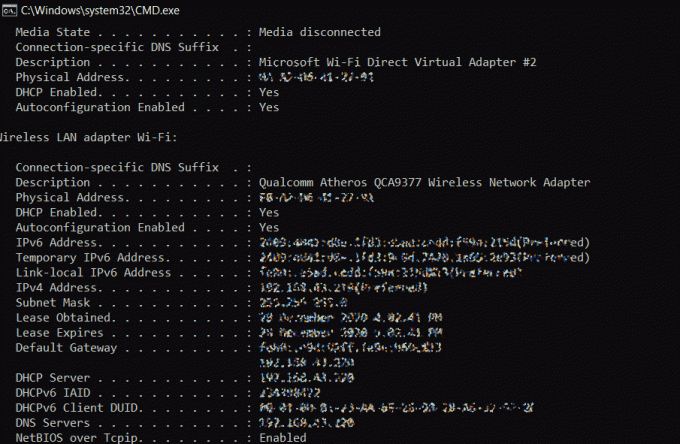
Notieren Sie sich zum Schluss diese IP-Adresse und teilen Sie sie mit Ihren Freunden, um Minecraft ohne Probleme zu spielen.
Fazit
Zusammenfassend können Sie Ihre lokale IP-Adresse in Minecraft ermitteln, indem Sie einige einfache Schritte ausführen. Diese Adresse ändert sich nicht häufiger, sodass Sie den Vorgang auch nicht wiederholen müssen. Wenn alle Player mit demselben WLAN-Netzwerk oder lokalen Netzwerk verbunden sind, verwenden Sie die Methode, um die IP einmal abzurufen, und Sie können loslegen. Ich hoffe, dieser Leitfaden hilft Ihnen dabei, Ihre Zweifel bezüglich der Suche nach der IP-Adresse in Minecraft auszuräumen.
Anzeige
Die Wahl des Herausgebers:
- So installieren Sie Mods in Minecraft
- Ändern Sie die Jobs und Berufe der Dorfbewohner in Minecraft
- So installieren Sie RLCraft auf einem PC
- Finde vergrabenen Schatz in Minecraft
- Minecraft Phantommembran | Wie kommt man?
Rahul ist ein Informatikstudent mit einem massiven Interesse an technischen und Kryptowährungsthemen. Er verbringt die meiste Zeit damit, entweder zu schreiben oder Musik zu hören oder unbekannte Orte zu bereisen. Er glaubt, dass Schokolade die Lösung für all seine Probleme ist. Das Leben passiert und Kaffee hilft.



